Cet article a été coécrit par Mobile Kangaroo. Joseph Alexander est le PDG de Mobile Kangaroo, un atelier de réparation générale et un prestataire de services, agréé par Apple, dont le siège social se trouve à Mountain View en Californie. Mobile Kangaroo répare des appareils électroniques tels que des ordinateurs, des téléphones et des tablettes depuis plus de 16 ans. Ce prestataire de services autorisé par Apple est présent dans plus de 20 villes.
Cet article a été consulté 5 241 fois.
Vous pouvez restaurer votre iPhone directement depuis iCloud sans même avoir à le brancher sur iTunes ! Malheureusement, vous aurez besoin d’effacer complètement toutes ses données et tous ses paramètres (une procédure qui prend du temps) puis de le restaurer à partir d’une précédente sauvegarde iCloud.
Étapes
Partie 1
Partie 1 sur 2:Effacer son iPhone
-
1Sauvegardez votre iPhone sur iCloud. Puisque vous effacerez le contenu de votre iPhone et récupèrerez ensuite l’enregistrement le plus récent de ses données, la sauvegarde préalable vous permettra de vous assurer que vos données seront le plus à jour possible lorsque vous les restaurerez. Une fois ce processus terminé, vous pourrez procéder à l’effacement [1] .
- Vous aurez besoin de supprimer votre iPhone de l’app Localiser avant de pouvoir le restaurer à partir d’une sauvegarde iCloud.
-
2Assurez-vous que votre logiciel est à jour. Vous ne pourrez pas restaurer à partir d’iCloud si vous n’utilisez pas la version la plus récente d’iOS. Pour rechercher une mise à jour :
- appuyez sur l’application Réglages pour l’ouvrir ;
- allez dans l’onglet Général ;
- sélectionnez l’option Mise à jour logicielle ;
- s’il y a une mise à jour disponible, appuyez sur Télécharger et installer.
-
3Retournez à l’onglet Général. Si une mise à jour est nécessaire, vous aurez besoin d’appuyer une nouvelle fois sur l’application Réglages pour ouvrir à nouveau les réglages [2] .
-
4Appuyez sur Réinitialiser. Cette option se trouve en bas dans le menu Général.
-
5Choisissez Effacer contenu et réglages. Si votre iPhone a un code d’accès, vous aurez besoin de le taper pour continuer.
-
6Sélectionnez Effacer l’iPhone. Cette option se trouve en bas de l’écran. Appuyez dessus pour lancer le processus.
-
7Attendez la fin de la réinitialisation. Cela peut prendre quelques minutes, mais une fois que ce sera fait, vous pourrez commencer la restauration de votre iPhone.Publicité
Partie 2
Partie 2 sur 2:Restaurer son iPhone
-
1Déverrouillez votre iPhone. Faites glisser le texte « Faites glisser pour déverrouiller » sur l’écran de votre téléphone pour le déverrouiller. Cela lancera le processus de configuration.
-
2Appuyez sur votre langue préférée sur le prochain écran. Cela configurera la langue par défaut de votre téléphone.
-
3Sélectionnez votre région préférée. Cette étape se déroule sur l’écran Choisir un pays ou une région. Elle vous permettra de configurer l’emplacement par défaut de votre téléphone.
-
4Choisissez un réseau Wi-Fi. Vous pouvez également sauter cette étape.
-
5Entrez votre identifiant Apple et votre mot de passe. Ces informations doivent être identiques à celles utilisées pour configurer votre iPhone.
- Vous devrez appuyer sur Suivant pour continuer.
- Si vous avez modifié récemment le mot de passe de votre identifiant Apple, utilisez ce mot de passe à la place.
-
6Activez ou désactivez les services de localisation. Si vous ne savez pas quelle option choisir, appuyez sur Désactiver les services de localisation en bas de votre écran [3] .
-
7Entrez le code d’accès de votre choix. Entrez-le une nouvelle fois pour confirmer. Vous pouvez le faire plus tard si vous voulez.
-
8Appuyez sur Restaurer à partir d’iCloud. Cette option se trouve sur l’écran Apps et données. Appuyez dessus pour commencer le processus de restauration.
-
9Entrez une nouvelle fois votre identifiant Apple et votre mot de passe. Cela recherchera les fichiers de sauvegarde iCloud.
-
10Appuyez sur Accepter. Cette option se trouve en bas à droite de votre écran. Vous serez invité(e) à sélectionner une date de sauvegarde iCloud.
-
11Sélectionnez une date de sauvegarde iCloud. Cela lancera le processus de restauration. Notez qu’une restauration à partir d’iCloud prendra quelques minutes.
-
12Attendez la fin du processus. La restauration peut prendre plusieurs minutes.
-
13Entrez votre mot de passe d’identifiant Apple. Cela restaurera votre téléphone et ses données. Une fois encore, vous devrez attendre quelques minutes supplémentaires pour laisser les applications se mettre à jour et reprendre leur statut d’avant l’effacement.Publicité
Conseils
- Si vous n’avez pas suffisamment d’espace de stockage pour sauvegarder sur iCloud, vous pouvez toujours sauvegarder sur (et restaurer depuis) iTunes.
- Vous pouvez également supprimer votre iPhone du site web iCloud si vous préférez le faire à distance.
Avertissements
- Si vous n’avez pas assez de place dans iCloud pour une sauvegarde, vous aurez d’abord besoin d’acheter plus d’espace de stockage.
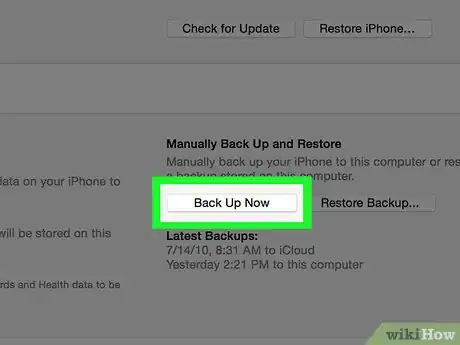
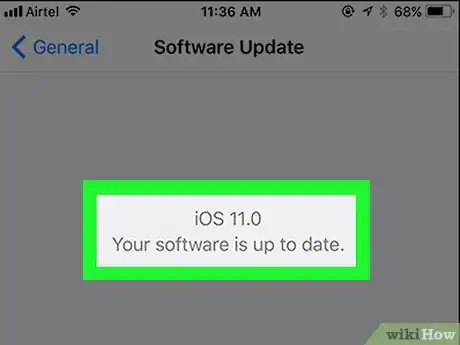
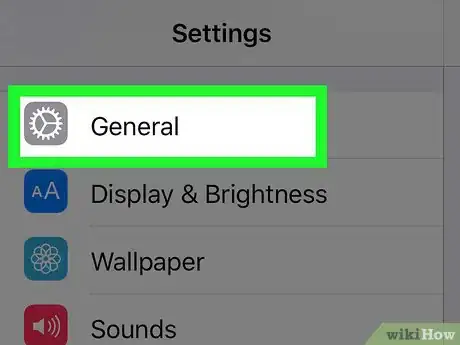
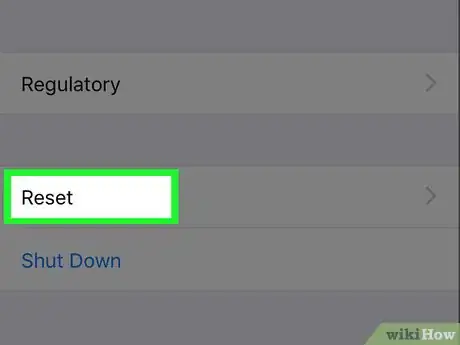
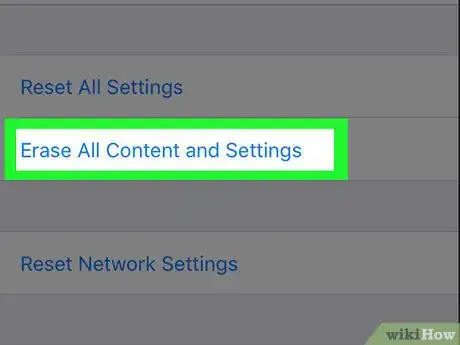
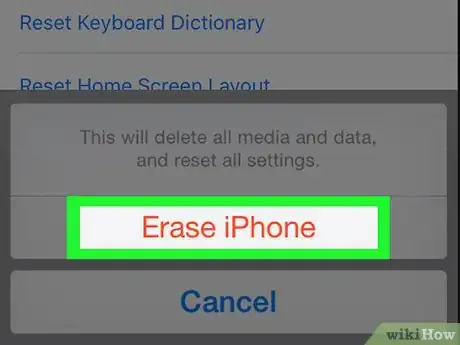
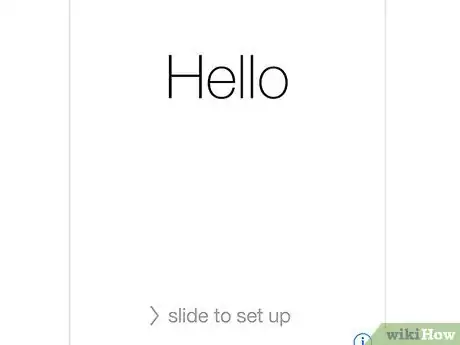
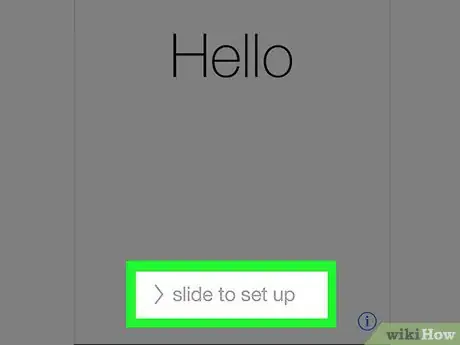
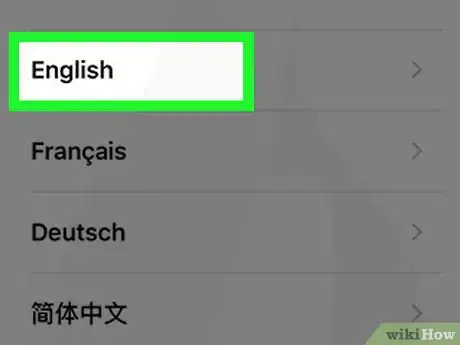
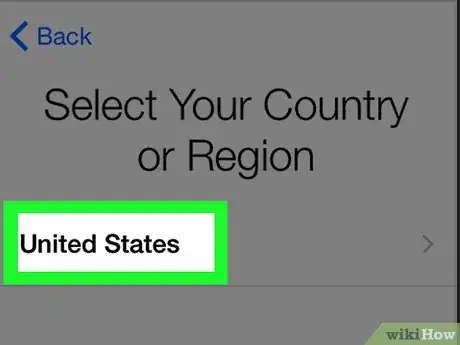
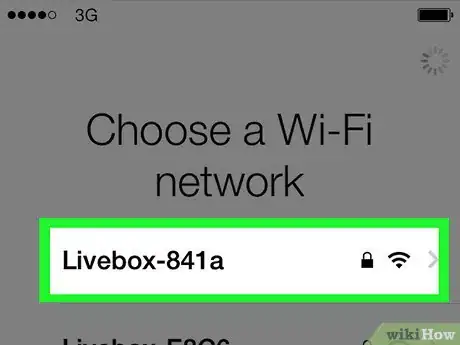
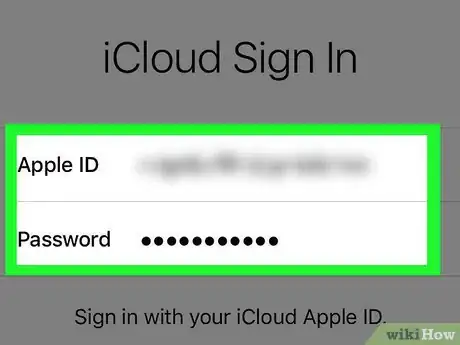
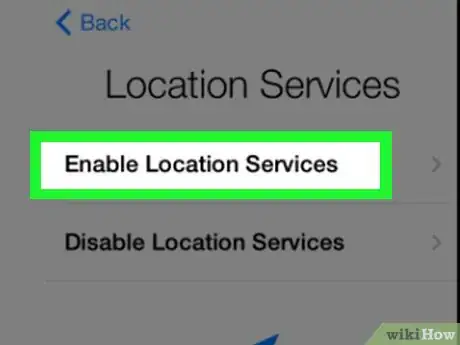
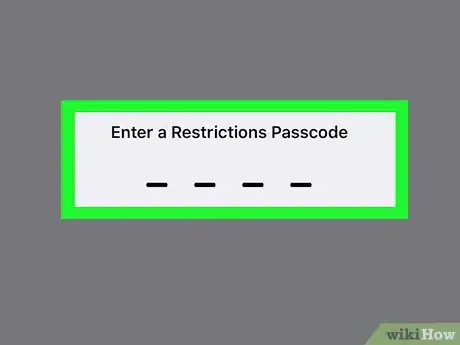
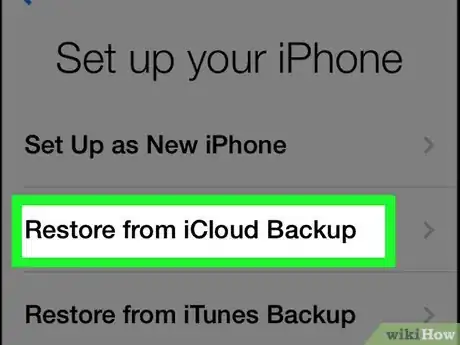
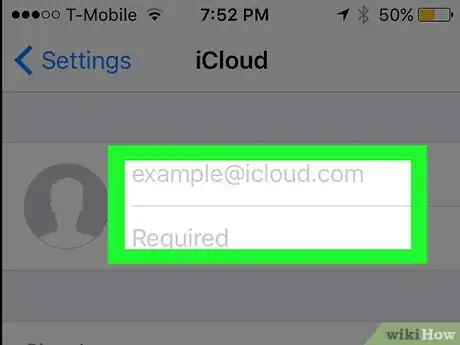
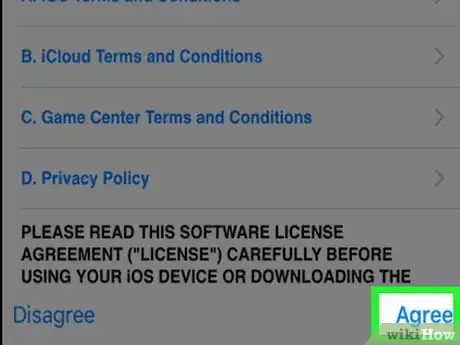
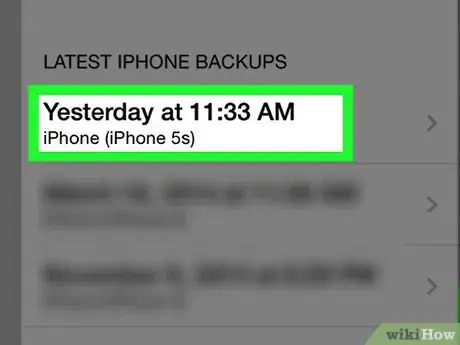
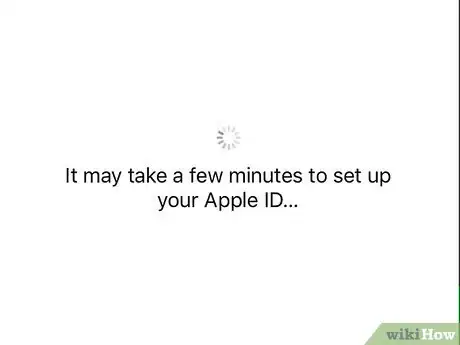
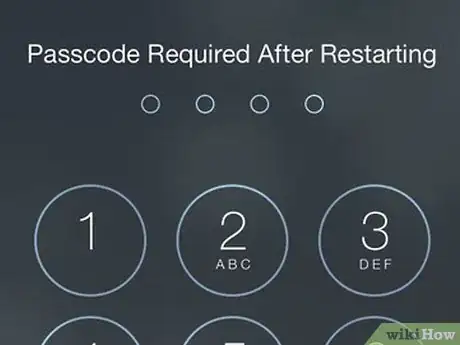










-Step-7.webp)








